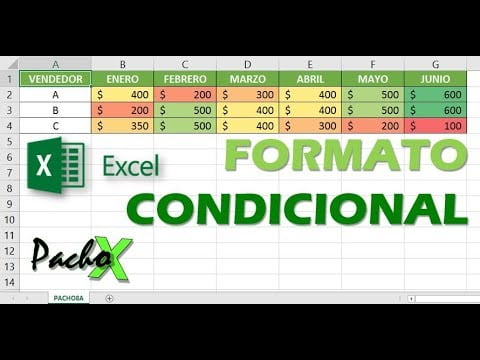
El formato condicional en Excel es una herramienta muy útil que permite resaltar automáticamente las celdas que cumplen ciertas condiciones. Esto puede facilitar la identificación de tendencias, patrones y anomalías en los datos. En este artículo, se explicará paso a paso cómo crear un formato condicional en Excel, para que puedas aprovechar al máximo esta función en tus hojas de cálculo.
Domina el uso del formato condicional en Excel: Guía paso a paso
¿Cómo hacer un formato condicional en Excel paso a paso? Si eres usuario de Excel, probablemente estés familiarizado con la herramienta de formato condicional. Esta herramienta te permite aplicar diferentes formatos a celdas específicas, en función de ciertas condiciones que se cumplan. En este artículo, te enseñaremos a dominar el uso del formato condicional en Excel, en una guía paso a paso que te permitirá utilizar esta herramienta de forma efectiva.
Paso 1: Selecciona las celdas a las que quieres aplicar formato condicional
Antes de empezar a aplicar el formato condicional, debes seleccionar las celdas a las que deseas aplicar el formato. Esto se puede hacer seleccionando las celdas manualmente o utilizando las opciones de selección automática de Excel.
Paso 2: Abre la herramienta de formato condicional
Para abrir la herramienta de formato condicional, selecciona las celdas a las que deseas aplicar el formato y haz clic en la opción «Formato condicional» en la pestaña «Inicio» de la cinta de opciones.
Paso 3: Selecciona la regla de formato condicional que deseas aplicar
Una vez que hayas abierto la herramienta de formato condicional, debes seleccionar la regla de formato condicional que deseas aplicar. Excel ofrece una variedad de reglas de formato condicional, desde resaltar celdas duplicadas hasta resaltar valores que caen dentro de un rango específico. Selecciona la regla que mejor se adapte a tus necesidades.
Paso 4: Configura las opciones de la regla de formato condicional
Una vez que hayas seleccionado la regla de formato condicional que deseas aplicar, debes configurar las opciones de la regla. Esto puede incluir la selección de un rango de valores, la elección de un formato específico para las celdas que cumplan la condición, y la configuración de cualquier otra opción relevante para la regla seleccionada.
Paso 5: Visualiza el resultado de la regla de formato condicional
Una vez que hayas configurado las opciones de la regla de formato condicional, Excel mostrará automáticamente un ejemplo del formato que se aplicará a las celdas que cumplan la condición. Si estás satisfecho con el resultado, simplemente haz clic en «Aceptar» para aplicar el formato condicional a las celdas seleccionadas.
Con estos cinco sencillos pasos, puedes dominar el uso del formato condicional en Excel, lo que te permitirá aplicar formatos personalizados a tus datos de forma rápida y sencilla.
Ejemplos de cómo utilizar el formato condicional en Excel
El formato condicional de Excel es una herramienta muy útil para resaltar datos específicos en una hoja de cálculo. A continuación, veremos algunos ejemplos de cómo utilizarlo:
Ejemplo 1: Supongamos que tenemos una lista de calificaciones de alumnos y queremos resaltar aquellos que obtuvieron una nota superior a 8. Para hacer esto, seleccionamos el rango de celdas donde están las calificaciones, luego hacemos clic en «Formato condicional» y seleccionamos la opción «Mayor que». En el cuadro de diálogo que aparece, ingresamos el valor 8 y elegimos el formato de resaltado que deseamos aplicar. De esta manera, todas las celdas que contengan una nota superior a 8 se resaltarán automáticamente.
Ejemplo 2: Ahora supongamos que tenemos una tabla con datos de ventas y queremos identificar los productos que generaron más de $1000 en ventas. Para hacer esto, seleccionamos el rango de celdas donde están los datos de ventas, hacemos clic en «Formato condicional» y seleccionamos la opción «Mayor que». En el cuadro de diálogo que aparece, ingresamos el valor 1000 y elegimos el formato de resaltado que deseamos aplicar. De esta manera, todas las celdas que contengan un valor mayor a $1000 se resaltarán automáticamente.
Ejemplo 3: Por último, supongamos que tenemos una lista de tareas pendientes y queremos resaltar aquellas que tienen una fecha de vencimiento próxima. Para hacer esto, seleccionamos el rango de celdas donde están las fechas de vencimiento, hacemos clic en «Formato condicional» y seleccionamos la opción «Fecha próxima». En el cuadro de diálogo que aparece, ingresamos la cantidad de días que queremos considerar como «próximos» y elegimos el formato de resaltado que deseamos aplicar. De esta manera, todas las celdas que contengan una fecha de vencimiento próxima se resaltarán automáticamente.
Como podemos ver, el formato condicional de Excel es una herramienta muy útil para resaltar datos específicos en una hoja de cálculo. Con un poco de práctica, podemos utilizarlo de manera efectiva para facilitar la lectura y el análisis de nuestros datos.
Personalizando la apariencia de celdas en Excel según condiciones
El formato condicional en Excel es una herramienta poderosa que te permite personalizar la apariencia de las celdas según ciertas condiciones. Esto es especialmente útil cuando se trabaja con grandes cantidades de datos y se necesita identificar rápidamente ciertos valores o patrones.
Para hacer un formato condicional en Excel paso a paso, sigue estos sencillos pasos:
- Selecciona el rango de celdas que deseas aplicar el formato condicional.
- Ve a la pestaña «Inicio» en la barra de herramientas y haz clic en «Formato Condicional».
- Selecciona el tipo de regla que deseas aplicar, como «Resaltar celdas que contengan un valor específico» o «Resaltar valores superiores/inferiores».
- Configura las condiciones y ajusta los colores y estilos según tus preferencias.
- Haz clic en «Aceptar» para aplicar el formato condicional a tus celdas.
Con el formato condicional, puedes hacer que las celdas se destaquen de forma automática según ciertos criterios, lo que te ayuda a identificar rápidamente los datos más importantes y tomar decisiones informadas en consecuencia. ¡Prueba esta herramienta útil en tu próxima hoja de cálculo de Excel!
Formateo condicional para múltiples celdas: una guía práctica
El formato condicional es una herramienta muy útil en Excel que permite aplicar formatos especiales a una o varias celdas en función de ciertos criterios. Si necesitas aplicar el mismo formato en múltiples celdas, puedes hacerlo de manera rápida y sencilla siguiendo estos paso a paso:
Paso 1: Selecciona las celdas a las que deseas aplicar el formato condicional.
Paso 2: Haz clic en la pestaña Inicio y selecciona Formato condicional en el menú desplegable.
Paso 3: Selecciona la opción Administrar reglas en el menú desplegable de Formato condicional.
Paso 4: En el cuadro de diálogo que aparece, selecciona Nueva regla.
Paso 5: Selecciona el tipo de formato condicional que deseas aplicar (por ejemplo, resaltar valores iguales o mayores que un valor específico).
Paso 6: Configura los criterios de la regla de formato condicional y personaliza el formato a aplicar.
Paso 7: Haz clic en Aceptar para aplicar la regla de formato condicional a las celdas seleccionadas.
Consejo: Si necesitas aplicar el mismo formato condicional a varias hojas en tu libro de Excel, puedes seleccionar todas las hojas y aplicar la regla de formato condicional en la hoja activa. La regla se aplicará automáticamente a todas las hojas seleccionadas.
Con estos sencillos pasos, podrás aplicar el formato condicional a múltiples celdas en Excel de manera eficiente y práctica. ¡Ahorra tiempo y mejora tu productividad con esta útil herramienta!
